Utilice varias bibliotecas de iPhoto para administrar sus fotos
La aplicación iPhoto almacena todas las imágenes que importa en una única biblioteca de fotos. Funciona con varias bibliotecas de fotos, aunque solo se puede abrir una biblioteca de fotos a la vez. Incluso con esta limitación, usar varias bibliotecas de iPhoto es una excelente manera de organizar sus imágenes, especialmente si tiene una colección grande. Se sabe que abrir grandes colecciones de imágenes ralentiza el rendimiento de iPhoto.
Varias bibliotecas de fotos pueden ser una gran solución si necesita una forma más fácil de administrarlas. Por ejemplo, si tiene un negocio desde casa, es posible que desee mantener las fotos relacionadas con el negocio en una biblioteca de fotos diferente a la de sus fotos personales.
Realice una copia de seguridad antes de crear nuevas bibliotecas de fotos
La creación de una nueva biblioteca de fotos de iPhoto no afecta a la biblioteca de fotos actual, pero siempre es una buena idea tener una copia de seguridad actual antes de manipular cualquier biblioteca de fotos que use. Después de todo, es muy probable que las fotos de su biblioteca no se puedan reemplazar fácilmente.
Siga las instrucciones en Cómo hacer una copia de seguridad de su biblioteca de iPhoto antes de crear nuevas bibliotecas.
Crear una nueva biblioteca de iPhoto
Para crear una nueva biblioteca de fotos, salga de iPhoto si se está ejecutando actualmente.
Mantenga presionado el Opción llave y manténgala presionada mientras inicia iPhoto.
Cuando veas el Elija biblioteca cuadro de diálogo preguntando qué biblioteca de fotos desea que utilice iPhoto, suelte la tecla Opción.
-
Seleccione CrearNuevo.
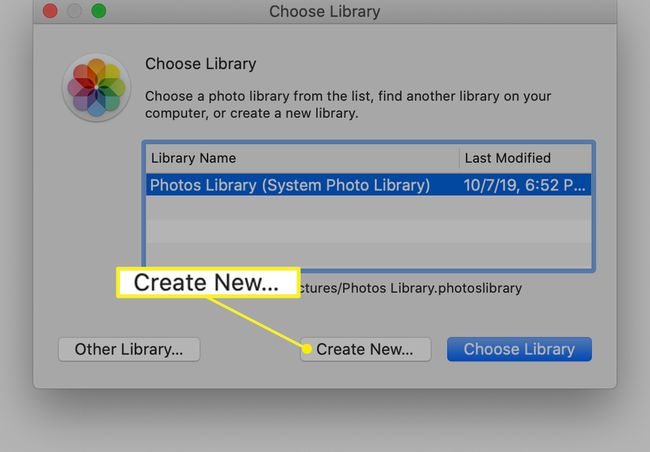
-
Ingrese un nombre para su nueva biblioteca de fotos y haga clic en OK.
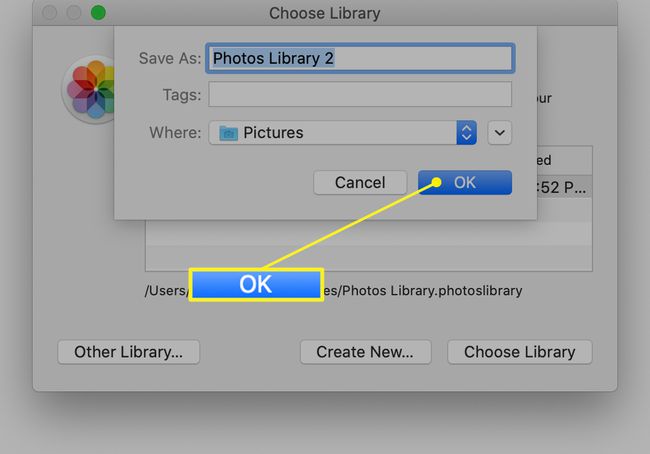
Si deja todas sus bibliotecas de fotos en la carpeta Imágenes, que es la ubicación predeterminada, es más fácil para hacer una copia de seguridad, pero puede almacenar algunas bibliotecas en otra ubicación, si lo prefiere, seleccionándola de los Dónde Menú desplegable.
Después de hacer clic OK, iPhoto se abre con la nueva biblioteca de fotos. Para crear bibliotecas de fotos adicionales, salga de iPhoto y repita el proceso.
Si tiene más de una biblioteca de fotos, iPhoto siempre marca la última que usó como predeterminada. La biblioteca de fotos predeterminada es la que abre iPhoto si no elige una biblioteca de fotos diferente manteniendo presionado el botón Opción cuando inicia iPhoto.
Elija qué biblioteca de iPhoto usar
Aunque iPhoto utiliza de forma predeterminada la última biblioteca utilizada cada vez que la abre, puede cambiar a otras bibliotecas cuando lo desee. Así es cómo:
Mantenga presionado el Opción cuando inicie iPhoto.
Cuando vea el cuadro de diálogo Elegir biblioteca que le pregunta qué biblioteca de fotos desea que use iPhoto, elija una biblioteca en la lista y seleccione la EscogerBiblioteca botón.
La aplicación iPhoto se inicia con la biblioteca de fotos seleccionada y la trata como la biblioteca predeterminada hasta la próxima vez que la cambie.
¿Dónde se encuentran las bibliotecas de iPhoto?
Cuando tiene varias bibliotecas de fotos, es fácil olvidar dónde se encuentran. Es por eso que se recomienda mantenerlos en la carpeta Imágenes predeterminada. Sin embargo, hay muchas buenas razones para crear una biblioteca en una ubicación diferente, incluido el ahorro de espacio en su Unidad de inicio de Mac.
Aquí le mostramos cómo hacer que iPhoto le diga dónde se almacena cada biblioteca.
Salga de iPhoto, si la aplicación ya está abierta.
Mantenga presionado el Opción y luego inicie iPhoto. Se abre el cuadro de diálogo Elegir biblioteca.
-
Cuando resalta una de las bibliotecas enumeradas en el cuadro de diálogo, su ubicación se muestra en la parte inferior del cuadro de diálogo.
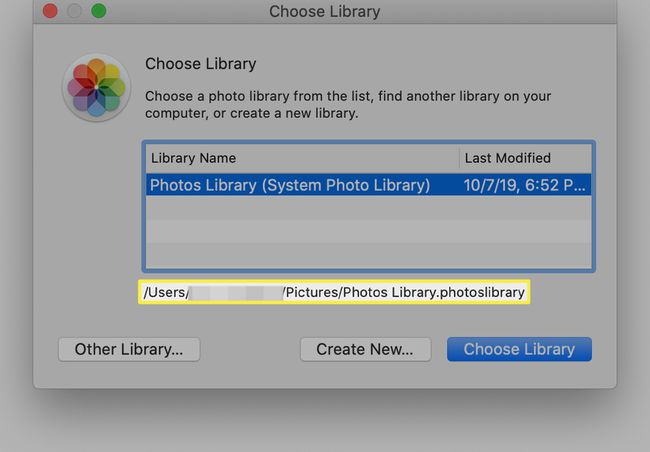
El nombre de la ruta de la biblioteca no se puede pegar, por lo que deberá escribirlo o tomar una captura de pantalla para verla más tarde.
Cómo mover fotos de una biblioteca a otra
A menos que esté empezando desde cero y solo vaya a importar nuevas fotos de su cámara a las nuevas bibliotecas, probablemente querrá mover algunas imágenes de la antigua biblioteca predeterminada a su nueva unos.
El proceso es un poco complicado, pero esta guía paso a paso, Crear y completar bibliotecas de iPhoto adicionales, lo guiará a través del proceso. Una vez que lo haya hecho una vez, será un proceso fácil de realizar nuevamente para cualquier otra biblioteca de fotos que desee crear.
